UFTQTP基本录制方法.docx
《UFTQTP基本录制方法.docx》由会员分享,可在线阅读,更多相关《UFTQTP基本录制方法.docx(15页珍藏版)》请在冰豆网上搜索。
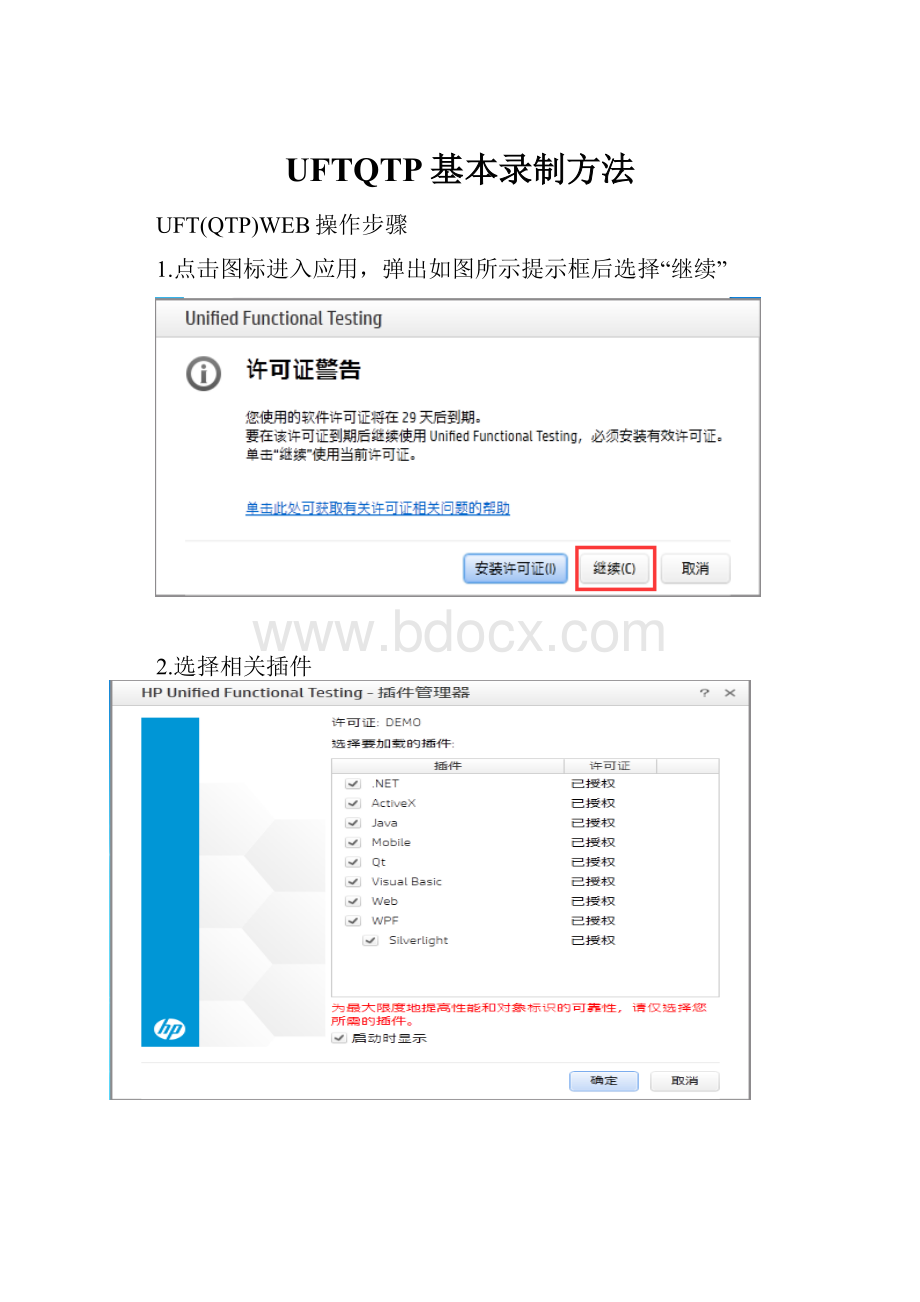
UFTQTP基本录制方法
UFT(QTP)WEB操作步骤
1.点击图标进入应用,弹出如图所示提示框后选择“继续”
2.选择相关插件
3.打开UFT显示如图所示界面(图中所示界面为起始界面)。
4.点击“新建”按钮。
5.点击“工具”菜单选择“选项”。
选中“GUI测试”“测试运行”在普通模式下将每步执行延迟的秒数的数值改为1500,其他选项保持不变(这样可以更加直观的看到每步的操作步骤和输入的容,该数值可以根据个人喜好自由更改)。
6.点击新建按钮后弹出“新建测试”界面,在选择类型一栏中
默认选择GUI测试,直接点击“创建”按钮,如果默认选项不为“GUI测试”那就选中GUI测试。
7.选择“web”选项选中“录制或运行会话开始时打开以下:
”在“地址”栏中输入目标测试网址或IP地址在浏览器一栏中选择“MicrosoftInternetExplorer”(电脑自带的IE浏览器,如果使用其他浏览器,在录制状态为“默认”状态时,在编辑器中不显示录制的脚本)点击“应用”和“确定”按钮。
8.点击“确定”按钮后,系统开始自动录制,并自动打开IE浏览器并进入目标测试网址,手动输入“用户名:
”,“密码:
123456lb”点击“登录”按钮,页面自动跳转到相关界面,然后关闭页面。
(此时录制的方式为“默认”方式)
9.关闭页面后,点击“停止”录制按钮如图所示:
10.选中“Aaction1”,在此界面中显示本次录制所有操作的脚本,可以通过修改编写相关的代码来实现各种操作。
11.点击“”按钮(运行)或使用快捷键F5来运行录制的脚本,检验脚本是否能够运行成功。
12.参数化有两种方法
第一种:
点击“查看”按钮选择“关键字视图”
进入“关键字视图”界面
在“username”一栏中在“值”这一列中点击“<#p>”按钮选择“DataTale”选择“添加新参数”(如图红色框中所示)。
跳出“值配置选项”界面将“名称”修改为“用户名”点击“确定”。
值修改成功后会在下方菜单栏中“数据”选项中显示出来
按照“username”的操作将“password”得值也修改如图所示
修改成功后database中显示的容为用户名“”,“密码为密文显示”
将用户名“”改成去掉双引号,(如果不去除在运行代码是web页面中用户名一栏输入的就是“”到时会报错),将密码密文改成12346lb原因和用户名的相同,但在修改完用户名后用户名会显示如图所示的容,因此选中用户名右击鼠标选择格式选择自定义数字选择“0”.
修改后的容如图所示可以正常使用
再次点击“查看”按钮选择“编辑器”
如图中红色框框所示“username”和“password”一栏中的代码变成“(“用户名,dtGlobalSheet”)”,“(“密码,dtGlobalSheet”)”
第二种方法:
先录制一段容如图所示:
双击表格中“A”单元格会跳出如图所示界面输入“用户名”点击确定按钮
按上述方法修改密码栏:
最后将代码修改成如图所示容即可。